Der Kauf eines Monitors ist keine einfache Angelegenheit und mitnichten schnell erledigt. Mach Dir in Ruhe Gedanken, überstürze nichts und lass Dir für die Entscheidung genügend Zeit. Überlege Dir, für welche Aufgaben Du den Bildschirm in Zukunft vorwiegend benötigst, denn dies erleichtert Deine Kaufentscheidung enorm.
Unser Artikel zur Kaufberatung von Monitoren gibt Dir einen Überblick über die wesentlichen Kaufaspekte, die Du beachten kannst / musst, um den optimalen Monitor für Deine Anforderungen zu finden.
Zusammenfassung: wichtige Aspekte beim Kauf eines Monitors
Für den schnellen Überblick haben wir Dir die wichtigsten Aspekte für den Kauf eines Monitors zusammengestellt:
- Einsatzzweck (Office, Bildbearbeitung, Gaming, Allrounder)
- Auflösung, Bildwiederholrate, Pixeldichte
- Panel-Technik
- Diagonale, Seitenverhältnis, Sitzabstand
- Ausstattungsmerkmale
- Anschlüsse
Welche Monitor-Arten gibt es?
Zuerst geben wir Dir einen Überblick, welche Monitor-Arten es gibt.
Je nach Anwendungszweck gibt es unterschiedliche Monitor-Arten. Natürlich kannst Du beispielsweise einen Office-Monitor auch fürs Gaming verwenden, wobei natürlich ein Gaming-Monitor mit seiner schnellen Bilddarstellung und guten Grey-to-Grey-Zeiten fürs Zocken besser geeignet ist. Aber natürlich kannst Du Deinen Gaming-Monitor auch für Büroanwendungen einsetzen.
Die verschiedenen Aspekte der jeweiligen Kategorien kannst Du im folgenden Nachlesen.
Office-Monitore
Benötigst Du den Monitor hauptsächlich zum Arbeiten und erledigst vorwiegend gängige Büro-Aufgaben, solltest Du Dich für einen Office-Monitor entscheiden. Mit einem solchen Bildschirm kannst Du Office-Dokumente bearbeiten, E-Mails senden und beantworten, im Internet surfen und YouTube-Videos ansehen. Die wichtigsten Kriterien für einen Office-Monitor sind die Ergonomie und die Blickwinkelstabilität. Darüber hinaus sollte der Bildschirm flimmerfrei sein, einen Blaufilter besitzen und sich in der Höhe verstellen lassen. Die meisten Office-Modelle erfüllen diese Kriterien.

Bildformat, Auflösung und Bilddiagonale hängen von Deinen persönlichen Vorlieben ab. Eine Auflösung von mindestens 1.920 x 1.080 Pixel (Full HD) ist empfehlenswert. Alternativ bieten sich QHD-Bildschirme mit einer Auflösung von 2.560 x 1.440 Pixel an. Ein 4K-Monitor ist für den Büroalltag in den meisten Fällen zu überdimensioniert. Office-Monitore sollten mindestens eine Bilddiagonale von 22 Zoll besitzen. Im Optimalfall ist Dein zukünftiger Office-Monitor mindestens 24 Zoll groß. Als Panel-Technologie empfiehlt sich entweder Vertical Alignment (VA) oder In Plane Switching (IPS). Einen empfehlenswerten Office-Monitor bekommst Du ab 200 Euro.
Monitore für die Bildbearbeitung
Arbeitest Du als Grafiker, Fotograf oder Webdesigner und bearbeitest regelmäßig Bilder sowie Videos, solltest Du Dich für einen Bildbearbeitungs- und Grafik-Monitor entscheiden. Ein professioneller Grafik-Monitor zeichnet sich durch eine hohe Bild- und Darstellungsqualität und durch eine besondere Farbpräzision aus. Der Bildschirm sollte den von Dir benötigten Farbraum nach Möglichkeit zu 100 Prozent in Adobe RGB oder sRGB darstellen können und Dir eine Optimierung der Flächenhomogenität ermöglichen. Die Auflösung sollte mindestens Full HD oder QHD betragen.
Etwas teurer und qualitativ hochwertiger sind 4K-Monitore (3.840 x 21.60 Pixel) mit HDR-Unterstützung. Durch die High Dynamic Range erhöhen sich die Details in allen extrem hellen und dunklen Bereichen. Als Designer, Grafiker oder Fotograf benötigst Du einen qualitativ hochwertigen Monitor mit einer möglichst großen Fläche. Die Bildschirmdiagonale hängt von der Auflösung ab. Ab 27 Zoll eignet sich ein QHD-Modell und ab 30 bzw. 32 Zoll macht ein UHD-Monitor Sinn. Der Bildschirm sollte nach Möglichkeit entspiegelt oder zumindest reflexionsarm sein und ausgezeichnete Helligkeits- sowie Kontrastwerte besitzen. Als Panel-Technologie empfiehlt sich IPS. Darüber hinaus sollte sich der Bildschirm individuell verstellen und an Deine persönlichen Bedürfnisse anpassen lassen. Monitore für die Bildbearbeitung kosten deutlich mehr Geld als Office-Monitore. Ein professionelles Modell bekommst Du für 600 bis 1.000 Euro.
Gaming-Monitore
Ein Monitor für Gamer muss ganz andere Ansprüche erfüllen als Office- oder Grafiker-Bildschirme. Gamer benötigen eine möglichst schnelle Reaktionszeit, eine hohe Auflösung und eine hohe Bildwiederholfrequenz. Der Bildschirm sollte von den Spezifikationen und Anschlüssen unbedingt zu Deiner Grafikkarte passen und sich individuell verstellen lassen. Dies geschieht mithilfe von speziellen Technologien. Das standardmäßige V-Sync-Verfahren (vertikale Bildsynchronisation) gleicht die Bildwiederholrate von Monitor und Grafikkarte ab und funktioniert mit allen Grafikkarten. Hast Du eine NVIDIA-Grafikkarte, solltest Du unbedingt einen Gaming-Monitor mit G-Sync kaufen. Verwendest Du stattdessen eine Grafikkarte von AMD, sollte Dein zukünftiger Monitor FreeSync unterstützen.
Es gibt Gaming-Monitore mit IPS-, VA- oder TN-Panel. Modelle mit einem TN-Panel zeichnen sich durch eine hohe Bildqualität und eine hohe Geschwindigkeit aus. Gaming-Monitore mit IPS- oder VA-Panel überzeugen mit einem höheren Blickwinkel. Ein guter Gaming-Monitor sollte mindestens 24 oder 27 Zoll groß sein, eine Auflösung von 1.920 x 1.080 Pixel besitzen und über eine Bildschirmfrequenz von 120 Hz verfügen. Große QHD- und UHD-Monitore mit einer Bildschirmfrequenz von über 120 Hz sind für Gamer gut geeignet, setzen jedoch eine leistungsstarke Grafikkarte voraus. Eine besonders hohe Performance bieten 240Hz-Gaming-Monitore. Die Reaktionszeit (wird in Millisekunden angegeben) sollte so gering als möglich sein und maximal 6 ms betragen.
Curved-Monitore mit einem gekrümmten Display erhöhen die Immersion beim Spielen und lassen Dich vor allem Rennspiele noch intensiver erleben. Dafür benötigt ein solcher Monitor vergleichsweise viel Platz und kostet mehr Geld als ein herkömmliches Display. Gaming-Monitore sind teurer als Office-Bildschirme und kosten je nach Größe und Spezifikationen zwischen 250 und 850 Euro.
Allround-Monitore
Ein Allround-Monitor ist am besten für Dich geeignet, wenn Du einen Bildschirm für mehrere Einsatzzwecke suchst. Allround-Monitor sind keinesfalls „Eierlegende Wollmilchsäue“ und sind nicht das Optimum für jeden Einsatzzweck. Nichtsdestotrotz machen die Allrounder in allen Bereichen eine durchschnittlich gute Figur. Ein empfehlenswerter Allround-Monitor sollte mindestens 24 Zoll groß sein und Full HD unterstützen. Der Bildschirm sollte sich drehen, neigen und in der Höhe verstellen lassen und über möglichst viele Anschlüsse sowie Schnittstellen verfügen.
Allround-Monitore mit HDMI-, DisplayPort-, DVI- und USB-Anschlüssen lassen sich besonders vielseitig verwenden. Möchtest Du analoge Geräte an den Bildschirm anschließen, sollte dieser entweder einen VGA- (D-Sub) oder einen DVI-I-Anschluss besitzen. Die geeignetsten Panels für Allrounder sind IPS und VA (Vertical Alignment). Günstige Einstiegs-Monitore bekommst Du bereits ab 100 oder 150 Euro. Gute Allrounder kosten zwischen 200 und 500 Euro.
Wie hoch sollten die Auflösung, die Pixeldichte und die Bildwiederholrate sein?
Wie weiter oben bereits erklärt hängt die Auflösung des Monitors unter anderem von der Bildschirmdiagonale ab. Je höher die Auflösung, desto mehr Pixel werden auf dem Bildschirm angezeigt und dies führt in der Regel zu mehr Details und zu einer besseren Bildqualität. Dein zukünftiger Monitor sollte mindestens eine Auflösung von 1.920 x 1.080 Pixel (Full HD, 1080p) besitzen. Günstige Modelle mit einer Bildschirmdiagonale von 21 Zoll bekommst Du bereits für 100 Euro. Ab einer Diagonale von 27 Zoll ergeben höhere Auflösungen Sinn. Möchtest Du einen größeren Monitor kaufen, sollte dieser mindestens eine Auflösung von 2.560 x 1.440 Pixel (QHD, 2K) besitzen. Selbstverständlich gibt es 27 Zoll große Full HD Monitore, doch die meisten Nutzer präferieren bei dieser Größe eine höhere Auflösung.
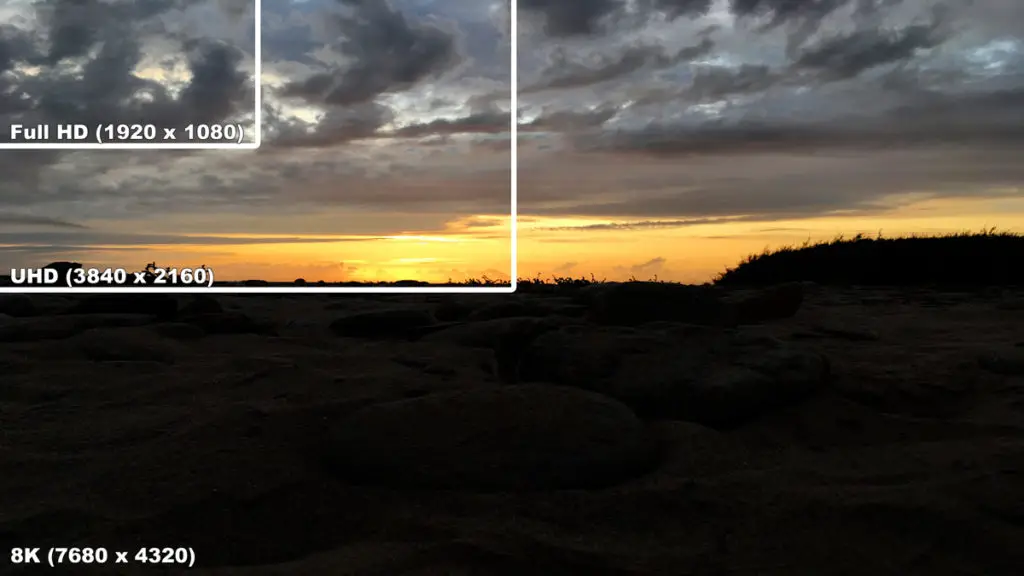
Ab 30 bzw. 32 Zoll haben die meisten im Handel angebotenen Monitore eine QHD- oder UHD-Auflösung. Ein moderner 4K-Monitor besitzt eine Auflösung von 3.840 x 2.160 Pixel und liefert ein gestochen scharfes Bild. Entscheidest Du Dich für einen Monitor mit einer QHD- oder UHD-Auflösung, solltest Du mindestens eine Mittelklasse-Grafikkarte besitzen. Für einen größeren Monitor mit einer höheren Auflösung bezahlst Du deutlich mehr Geld als für einen kleinen Full HD Monitor. Für einen 4K-Monitor bezahlst Du in der Regel zwischen 400 und 900 Euro. Je höher die maximal mögliche Auflösung des Monitors, desto mehr Auflösungen stehen Dir zur Verfügung. In einigen Fällen macht es Sinn, die Auflösung individuell anzupassen. Hast Du Dich für einen 4K-Bildschirm entschieden und möchtest mit dem Computer spielen, benötigst Du für die maximale Auflösung eine leistungsstarke Grafikkarte. Hast Du kein solches Modell solltest Du die Auflösung auf Full HD verringern. Je höher die Auflösung, desto mehr Grafikkartenleistung (GPU-Leistung) wird benötigt.
Die Bildwiederholrate eines Monitors wird in Hz (Hertz) gemessen. Dieser Wert gibt präzise an, wie oft Dein Bildschirm sein Display in der Sekunde aktualisiert. Im Handel werden Monitore mit einer Bildwiederholrate von 60 Hz, 90 Hz, 120 Hz, 144 Hz und 240 Hz angeboten. Je höher die Bildwiederholrate, desto besser, doch es gilt das Gleiche wie bei der Auflösung: Entscheidest Du Dich für einen Monitor mit einer hohen Bildwiederholrate, benötigst Du eine dafür passende Grafikkarte. Gamer profitieren am meisten von einer höheren Bildwiederholrate und haben in der Regel eine leistungsstarke Grafikkarte. Die meisten Allrounder- und Office-Monitore haben 60 Hz und sind immer noch vollkommen ausreichend. Hast Du in der Vergangenheit einen Monitor mit einer höheren Bildwiederholrate gehabt, wirst Du Dich wohl kaum verschlechtern wollen. Bist du 120 Hz gewohnt, wirst Du 60 Hz als sehr langsam empfinden.
Die Monitor-Pixeldichte wird in PPI (Pixels Per Inch) angegeben. Je höher die Pixeldichte, desto feiner werden die Inhalte dargestellt. Die maximal mögliche Pixeldichte hängt von der Auflösung und der Bildschirmdiagonalen des Monitors ab. Die meisten Full HD Monitore haben bis zu 96 Pixel pro Zoll und dies entspricht genau der standardmäßigen Anzeigedichte der Windows-Desktopoberfläche. Modelle mit einer höheren Pixeldichte ermöglichen eine größere Menge an anzeigebaren Informationen. Monitore mit einer höheren Auflösung haben in der Regel eine höhere Pixeldichte. QHD-Bildschirme schaffen bis zu 122 PPI und UHD-Monitore bis zu 184 PPI.
Welche Monitor-Displaytechnik ist die beste?
Welche Panel-Technologie die individuell beste ist, hängt vor allem vom Einsatzzweck des Monitors ab. Monitore mit einem Twisted Nematic-Panel (TN-Panel) sind aufgrund der geringen Produktionskosten weit verbreitet. Die Displaytechnik ermöglicht eine hohe Reaktionsgeschwindigkeit, ist jedoch anfällig im Bereich der Blickwinkel. Von der Seite betrachtet lassen die Kontraste deutlich nach und Du siehst Fehlfarben. TN-Monitore sind aufgrund ihrer Schnelligkeit vor allem bei Gamern beliebt und eignen sich dank der geringen Kosten hervorragend für Einsteiger.
Monitore mit einem In-Plane-Switching-Panel (IPS-Panel) überzeugen mit einer hervorragenden Blickwinkelstabilität, die zuverlässig Farbverfälschungen verhindert. Die einzelnen Pixel lassen sich präzise schalten und somit ist die Lichtmenge viel besser dosierbar als bei anderen Displaytechniken. Bei einem IPS-Monitor profitierst Du von satten und natürlichen Farben, musst dafür aber mit einer geringeren Reaktionsgeschwindigkeit leben. IPS-Monitore eignen sich hervorragend für Office-Anwendungen und für die Bildbearbeitung. Die Preise sind etwas höher als bei den Monitoren mit einem TN-Panel.
Monitore mit einem Vertical Alignment-Panel (VA-Panel) zeichnen sich durch natürlichere Farben, einen höheren Kontrast und einen größeren Blickwinkel aus. Die Displaytechnik kommt aufgrund der deutlich höheren Schaltzeiten vorwiegend in Bereichen zum Einsatz, in denen die Reaktionsgeschwindigkeit keine große Rolle spielt. Für CAD-Anwendungen und die Bildbearbeitung sind VA-Panel besonders gut geeignet.
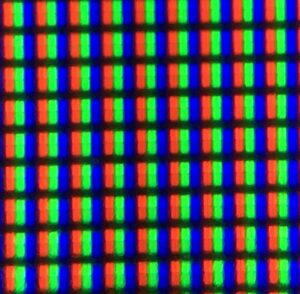
Monitore mit einem neuartigen Quantum Dots-Panel (QD-Panel) sind noch nicht so weit verbreitet, die Displaytechnik wird vorwiegend bei Fernsehern eingesetzt. Ein QD-Monitor überzeugt mit einer hohen Fahrpräzision und einem überdurchschnittlich hohen Helligkeitswert. Die verwendeten Nanopartikel lassen sich äußerst fein steuern und somit ist die Quantum Dots-Technik der herkömmlichen LCD-Technik in der Gleichmäßigkeit der Ausleuchtung und in der Farbdarstellung deutlich überlegen. Dafür benötigen Monitore mit einem QD-Panel stets ein Backlight, kosten verhältnismäßig viel Geld und können kein absolutes Schwarz darstellen.
Monitore mit einem OLED-Panel spielen aktuell vorwiegend im Bereich der Fernseher eine große Rolle und sind im Computerbereich noch nicht stark verbreitet. Sie bestehen aus organischen LEDs, die von alleine leuchten und sich sofort abschalten können. OLED-Monitore zeichnen sich durch einen nahezu unendlichen Kontrastwert aus, sind vergleichsweise teuer und leiden unter Einbrenneffekten wie Plasma-Fernseher. Bis die Hersteller für dieses Problem eine zuverlässige Lösung gefunden haben wird sich die Displaytechnik nicht im Computerbereich durchsetzen.
Welche Rolle spielen die Diagonale, das Seitenverhältnis und der Sitzabstand?
Die Größe (Diagonale) des Monitors wird in Zoll angegeben und ist im Laufe der Jahre beständig gestiegen. In der heutigen Zeit sind 54,6 Zentimeter (21,5 Zoll) die absolute Untergrenze. Um einiges beliebter sind Monitore in den Größen 24 Zoll (ca. 60 Zentimeter) und 27 Zoll (ca. 68 Zentimeter). Je größer die Bildschirmdiagonale, desto höher die mögliche Auflösung und desto besser das Bild. Monitore in den Größen 21 und 24 Zoll stellen das Bild in der Regel in Full HD dar, während bei einem Monitor ab 27 Zoll bereits eine höhere Auflösung von 2.560 x 1.440 Pixel Sinn ergibt. Ab einer Bildschirmdiagonalen von 30 Zoll lässt sich eine Darstellung in 4K (3.840 x 2.160 Pixel) gut realisieren.
Dein Sitzabstand zum Monitor spielt beim Kauf eine wichtige Rolle und hat einen großen Einfluss auf die Bildschirmdiagonale. Je größer die Diagonale, desto größer muss der Abstand zum Monitor sein. Ist der Abstand zu klein, kannst Du die gesamte Bildfläche mit Deinen Augen nicht mehr erfassen. Den idealen Sitzabstand berechnest Du, indem Du die Bildschirmdiagonale mit 1,2 multiplizierst. Ein Zoll sind 2,54 Zentimeter. Bei einem 21,5 Zoll großen Monitor beträgt der ideale Sitzabstand 65 Zentimeter (54,6 cm x 1,2). Bei einem 24 Zoll großen Monitor sollte Dein Sitzabstand 73 Zentimeter betragen, bei 27 Zoll sind es 82 Zentimeter und bei 30 Zoll sollte der ideale Sitzabstand 91 Zentimeter betragen.
Das Seitenverhältnis (Format, Bildformat) ist ein wichtiges Kriterium beim Kauf eines Monitors. In der Vergangenheit gab es ausschließlich Monitore im 4:3-Format. Mittlerweile hat sich das Querformat etabliert und somit sind Monitore mit einem Seitenverhältnis von 16:9 bei Käufern äußerst beliebt. Bearbeitest Du mit Deinem Computer hauptsächlich Dokumente und surfst viel im Internet, solltest Du über einen Monitor mit einem Seitenverhältnis von 16:10 nachdenken. Bei diesem Format profitierst Du von sichtbar mehr Fläche im Bereich der Höhe und dies erspart Dir lästiges Scrollen.
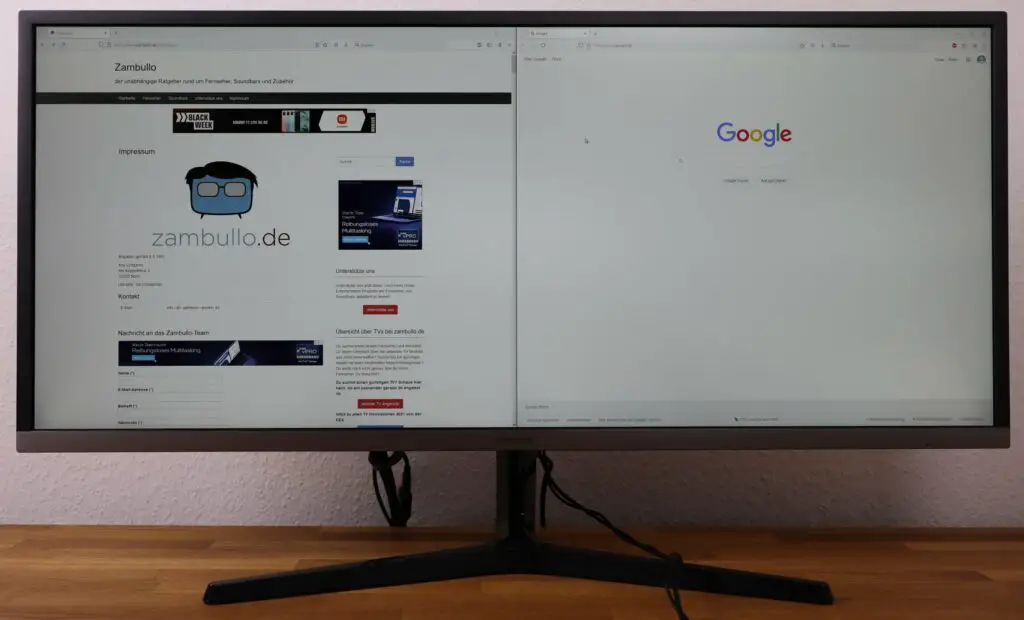
Bildschirme im breiten 21:9-Format sind bei Cineasten gefragt, machen aber auch in einem Büro eine gute Figur. Arbeitest Du mit Programmen, die im Bereich der Breite eine Menge Platz benötigen, wie Bildbearbeitungs- oder Videoschnitt-Software, spielt das Breitbildformat seine sichtbaren Vorteile aus. Dennoch solltest Du Dich von dem riesigen Seitenverhältnis nicht täuschen lassen. Ein solcher Monitor bietet ausschließlich in der Breite Vorteile und nicht in der Höhe. Ein 34 Zoll großer 21:9-Monitor ist in der Praxis nicht höher als ein 30 Zoll großer 16:9-Monitor.
Welche Ausstattungsmerkmale sollte ein Monitor besitzen?
In den meisten Fällen verbringst Du vor Deinem Monitor täglich mehrere Stunden und somit sollte dieser so ergonomisch als möglich sein. Die wichtigsten Einstellungen kannst Du über ein benutzerfreundliches On Screen Display (OSD) vornehmen. Unter anderen lässt sich der Kontrast, die Helligkeit, die Schärfe und die Farbtemperatur einstellen. Darüber hinaus sollte sich der Monitor mechanisch verstellen lassen.
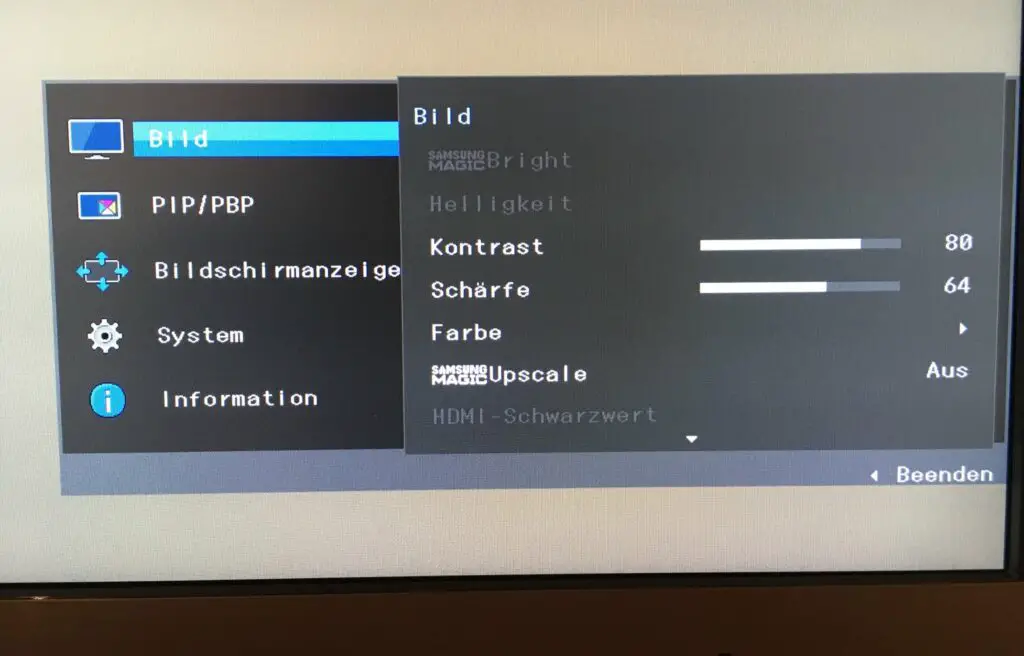
Empfehlenswerte Bildschirme zeichnen sich durch eine gute Ergonomie aus und lassen sich in der Höhe verstellen, neigen und drehen. Hast Du eine ideale Sitzposition gefunden kannst Du den Monitor entsprechend einstellen. Im Idealfall befindet sich der obere Rand des Monitors direkt unterhalb Deiner Augen. In einer neutralen Kopfhaltung kannst Du leicht auf den Bildschirm herunterschauen. Diese Sitzposition ist um einiges entspannender für Deine Augen und beugt zusätzlich Verspannungen im Nackenbereich vor.
Mehr Tipps zum Einrichten eines Homeoffice findest Du hier.
Weitere (mehr oder weniger wichtige) Monitor-Funktionen
Picture by Picture (PbP)
Durch die PbP-Funktion lässt sich Dein Monitor in 2 Hälften teilen. Du siehst in jeder Hälfte das komplette Bild von einer anderen Quelle und zwar in der jeweiligen Originalqualität.
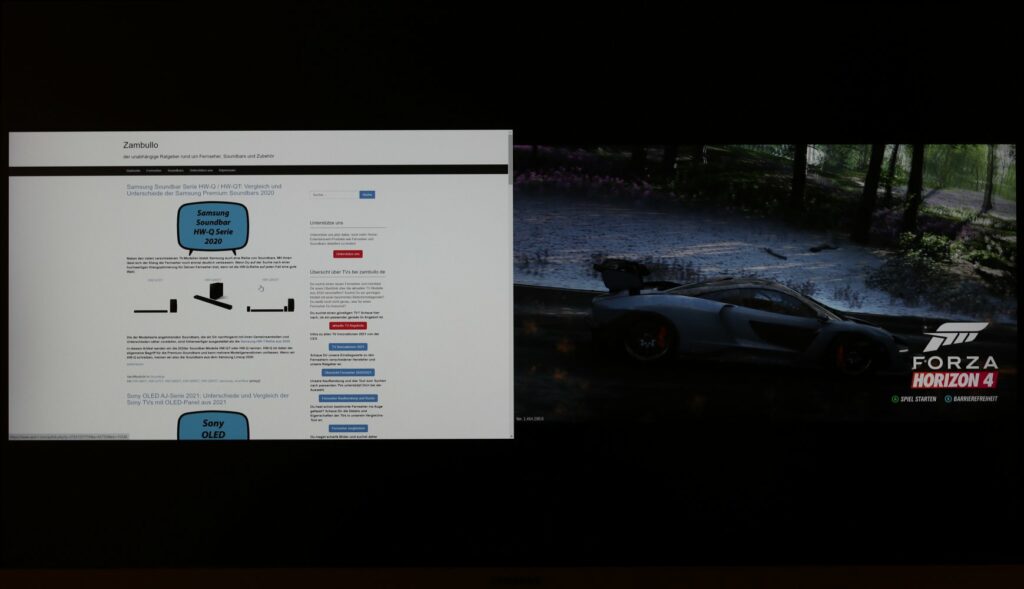
An dem Beispiel kannst Du jedoch gut die Problematik erkennen. Die jeweiligen Signale kommen natürlich im Format 4:3 oder 16:9, so dass Du bei dem Nebeneinander-Platzieren der Bildinhalte oben und unten immer einen schwarzen Balken hast. Das kannst Du durch einen Ultra Wide Monitor umgehen, da dieser in der Horizontalen viel mehr Pixel darstellen kann.
Picture in Picture (PiP)
Bei der PiP-Funktion wird in einer frei auswählbaren Ecke Deines Monitors ein zweites Bild über Dein normales PC-Bild gelegt. Je nach Monitormodell kann das Bild bis zu 25 Prozent Deines gesamten Displays einnehmen und frei positioniert werden.
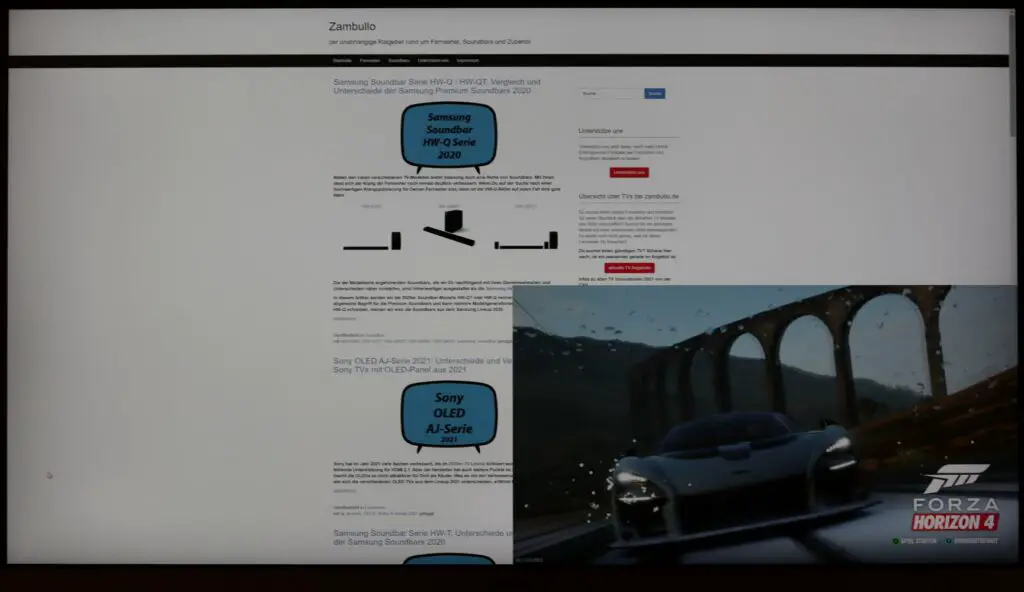
Flat Monitor oder Curved Monitor?
Neben den herkömmlichen Displays gibt es seit einigen Jahren die gekrümmten Curved Monitore. Der Radius der im Handel angebotenen Modelle liegt zwischen 1.500R und 3.000R. Je geringer der Wert, umso stärker die Krümmung. Ob Du Dich für einen herkömmlichen Flat Monitor oder einen Curved Monitor entscheidest, hängt hauptsächlich von Deinem persönlichen Geschmack ab. Laut mehreren Experten ist die Krümmung erst sinnvoll, sobald ein Monitor eine bestimmte Breite besitzt. Damit die Wölbung ihre Wirkung voll entfalten kann sollte der Bildschirm im Optimalfall ein 21:9-Bildformat besitzen. Curved Monitore besitzen eine ansprechende Optik und kommen auf dem Schreibtisch besonders gut zur Geltung. Die gewölbten Bildschirme eignen sich für Office-Anwendungen und für Gamer und unterscheiden sich teilweise deutlich von den herkömmlichen flachen Monitoren.
Vor- und Nachteile von einem Curved Monitor
Die Vorteile eines Curved-Monitors sind:
- modernes und auffälliges Design
- schont die Augen
- die Biegung wurde an das menschliche Auge angepasst
- der Augenabstand ist zu jedem Punkt des Bildschirms gleich
- deckt ein größeres Sichtfeld ab
- ermöglicht eine Panoramasicht
- geringere Verzerrung im Vergleich zu einem Flat Monitor
- insbesondere bei sehr breiten Monitoren mit einer hohen Auflösung in der Breite sehen die Farben bei einem VA-LCD-Panel an den Seiten gut und nicht ausgewaschen aus
Es gibt aber auch Nachteile eines Curved Monitors:
- befindet sich der Betrachter nicht in der Mitte des Bildschirms, muss er mit deutlichen Kontrast- und Farbverlusten leben
- bei einem zu großen Abstand oder einem zu kleinen Display muss langfristig mit Schäden an den Augen gerechnet werden
- im Grafikdesign und für die Bild- sowie Videobearbeitung weniger gut geeignet
- in der Regel teurer als ein Flat-Modell
Wie wichtig sind die Helligkeit und HDR?
Die Helligkeit eines Monitors wird in Candela pro Quadratmeter (cd/m²) angegeben. Empfehlenswerte Modelle haben eine Helligkeit von 200 bis 400 cd/m². Für das menschliche Auge sind Werte von 250 bis 300 cd/m² optimal. Bei einer zu hohen Helligkeit können die Augen schnell ermüden. Zu dunkel sollte Dein Bildschirm nicht sein, denn dies überanstrengt Deine Augen und Sehnerven.
Wichtig ist natürlich, dass die Helligkeit an Deine Umgebung angepasst ist. Im dunkeln Raum mit nur einer Schreibtischlampe musst Du zwangsläufig die Helligkeit des Panels reduzieren, weil eine maximale Helligkeit von beispielsweise 300 cd/m² auf Dauer „schmerzt“ und unangenehm für die Augen wird. Bei einer hellen Umgebung bietet sich natürlich ein etwas hellerer Bildschirm an.
HDR (High Dynamic Range) ermöglicht einen größeren Dynamikbereich (Helligkeitsbereich) als die Standard Dynamic Range. Dadurch erkennst Du auf dunkleren Bildern und sehr hellen Bildern mehr Details und Übergangsstufen. Entscheidest Du Dich für einen Hardware-Monitor profitierst Du von einem höheren Kontrast und mehr Schärfe. Je höher der Wert hinter HDR, desto schöner werden die Bilder. Aufgrund der deutlich höheren Kosten von einem solchen Monitor ist HDR bislang nur „nice to have“ und kein „must have“.
Welche Anschlüsse besitzt ein Monitor und wie unterscheiden sie sich?
Um das Bild zu übertragen, braucht ein Monitor natürlich einen Video-Eingang. Dieser ist meist nur noch digital, einen analogen Anschluss wie VGA findest Du nur noch selten. Es gibt unterschiedliche Anschlussarten, deren Vielfältigkeit wird Dir hier erläutern.

HDMI
HDMI (High Definition Multimedia Interface) ist die aktuell meistgenutzte Videoschnittstelle. Über den vergleichsweise kleinen Stecker lassen sich sowohl Bild- als auch Audiosignale übertragen. Per HDMI-Kabel kannst Du Deinen Monitor mit mehreren Geräten (unter anderem Computer, Laptops, Fernseher und Spielkonsolen) verbinden. Der HDMI-Standard besteht seit 2003 und wird in regelmäßigen Abständen verbessert. Das aktuelle HDMI-Format 2.1 wurde 2017 veröffentlicht und ermöglicht Übertragungsraten von bis zu 48 GBit/s.
DisplayPort
DisplayPort (DP) ist ein genormter und universeller Verbindungsstandard zur digitalen Übertragung von Video- und Audiosignalen. DisplayPort-Schnittstellen kommen vorwiegend in der Informationstechnologie (unter anderem bei Computer, Laptops und Tablets) zum Einsatz. DP verfügt über eine höhere Performance als andere digitale Schnittstellen und wurde entwickelt, um die älteren Standards VGA und DVI abzulösen. DisplayPort 1.4 wurde 2016 veröffentlicht und besitzt eine Übertragungsrate von bis zu 25,92 Gbit/s. Die aktuelle Version DisplayPort 2.0 wurde 2019 veröffentlicht und besitzt eine Bandbreite von über 77 Gbit/s. Zusätzlich gibt es eine kleinere Variante namens Mini DisplayPort.
DVI
DVI (Digital Visual Interface) ist eine elektronische Schnittstelle, die sich zur Übertragung von bewegten Bilder eignet. DVI war der am meisten verbreitete Standard zum Anschluss von Monitoren an Grafikkarten. Die maximale Übertragungsrate beträgt 7,44 GBit/s. DVI-A-Schnittstellen übertragen ausschließlich analoge Signale. DVI-D-Schnittstellen übertragen nur digitale Signale. DVI-I-Schnittstellen können sowohl digitale als auch analoge Signale übertragen. DVI-I und DVI-D sind zu HDMI 1.0 elektronisch kompatibel und können mithilfe von passiven Adaptern mit HDMI-Schnittstellen verbunden werden. Micro-DVI und Mini-DV sind weitere Varianten, die ausschließlich im Apple MacBook verwendet werden.
VGA
Der Computergrafik-Standard VGA (Video Graphics Array) wurde 1987 von IBM eingeführt und eignet sich damals für eine Auflösung von bis zu 640 x 480 Pixel mit 16 Farben. VGA ist mit älteren Grafikkarten (EGA, CGA und MDA) kompatibel und eignet sich zur analogen, elektronischen Übertragung von Bildsignalen. Einige Monitore haben noch einen VGA-Anschluss (D-Sub) und können mit älteren Geräten verbunden werden. Am Ende des Lebenszyklus wurde die analoge VGA-Technik bis zu einer Auflösung von 2560 × 1440 Pixeln mit einer Bildwiederholrate von 75 Hz (bei 400 MHz Bandbreite) ausgereizt. VGA findet sich in dieser Form nur noch selten in aktuellen Monitoren.
Welche weiteren Anschlüsse besitzt ein Monitor?
Neben dem Video-Signal-Eingang kann ein Monitor auch noch weitere Anschlüsse besitzen. Beispielsweise kann ein USB-Hub integriert sein, so dass Du Deinen Monitor mit dem Rechner verbindest und dann Tastatur, Maus oder USB-Sticks direkt am Monitor anschließen kannst.
Welche relevanten zusätzlichen Anschlüsse es gibt, erfährst Du hier:
USB
Monitore mit einem USB-Anschluss können mit Kopfhörern, Lautsprecherboxen und diversen Peripheriegeräten verbunden werden. USB (Universal Serial Bus) wurde 1996 eingeführt und über die Jahre kontinuierlich verbessert. Die aktuelle USB-Version 4.0 wurde 2019 veröffentlicht und ist der gemeinsame Nachfolger von Thunderbolt 3 und USB 3.2.
USB-C
USB-C (ehemals USB Type-C ) ist ein 24-poliges Stecksystem und wurde 2014 veröffentlicht. Die universelle Schnittstelle soll die verschiedenen Anschlüsse HDMI, DisplayPort, 3,5 mm Klinke, DVI und USB-A vereinheitlichen. Die maximale Übertragungsrate beträgt 10 GBit/s. Entscheidest Du Dich für einen Monitor mit USB-C-Anschluss profitierst Du von einer echten Ein-Kabel-Lösung.
Thunderbolt
Die Thunderbolt-Schnittstelle entstand durch eine Zusammenarbeit von Apple und Intel und wurde 2011 offiziell vorgestellt. Die aktuelle Version 3.0 kann Bild- und Audiosignale, Daten und Energie übertragen und besitzt eine Bandbreite von bis zu 20 Gbit/s. Thunderbolt 3 verwendet einen herkömmlichen USB-Typ-C-Stecker und kann die Ausgabe von Videosignalen unterstützen.
Zwei Monitore gleichzeitig nutzen: was muss ich beachten?
Benötigst Du zum Arbeiten mehr Platz oder möchtest beispielsweise bei der Bildbearbeitung Deine Werkzeuge räumlich vom angezeigten Bild trennen, solltest Du über die gleichzeitige Nutzung von 2 Monitore nachdenken. Die meisten Grafiker, Programmierer und Webdesigner arbeiten seit Jahren mit 2 Bildschirmen. Damit es keine optischen Unterschiede zwischen den angezeigten Bildern gibt, solltest Du nach Möglichkeit einen möglichst identischen Monitor verwenden. Je dünner der Rahmen der Bildschirme, desto fließender die Übergänge.
Für 2 Monitore benötigst Du zum einen entsprechend viele Anschlüsse an Deiner Grafikkarte und zum anderen genügend Platz auf Deinem Schreibtisch. Alternativ kannst Du einen großen UltraWide-Monitor verwenden. Dank dem breiten 21:9-Format sieht Du auf einem entsprechend großen Monitor genauso viel wie auf 2 kleineren Bildschirmen. Entweder Du entscheidest Dich für einen herkömmlichen UltraWide-Monitor mit einem flachen Display oder Du kaufst einen modernen Curved-Bildschirm. Letztere kostet zwar deutlich mehr Geld ist jedoch gerade bei dieser Breite besonders augenfreundlich.
Wie wähle ich eine optimale Monitor-Aufstellung aus?
Wie Du Deinen Monitor optimal aufstellst, hängt von der Größe des Bildschirms, Deinem Schreibtisch, von Deiner Körpergröße und Deinem Bürostuhl ab. Die oberste Bildzeilen Deines Bildschirms sollte sich direkt unterhalb Deiner Augenhöhe befinden. Der Abstand zwischen Deinen Augen und Deinem Bildschirm sollte 50 cm betragen. Mit dem Standfuß kannst Du den Bildschirm in der Höhe verstellen und ihn entsprechend neigen und schwenken.

Reichen die vorhandenen Möglichkeiten nicht aus, solltest Du über eine Monitorhalterung nachdenken. Mit dieser kannst Du die Höhe und Position Deines Monitors noch besser an Deine Bedürfnisse anpassen. Alternativ kannst Du den Bildschirm mit einer passenden Wandwanderung an einer Wand befestigen. Danach lässt sich der Monitor mühelos neigen und schwenken und an Deine Bedürfnisse anpassen.
Krankenkassen bietet Informationen, wie eine optimale Monitor-Aufstellung aussieht, beispielsweise bei der Techniker-Krankenkasse. Noch mehr Informationen zur Ergonomie findest Du im Leitfaden für die Gestaltung von Bildschirm- und Büroarbeitsplätze der DGUV.
Fazit
Mit diesem Artikel solltest Du die wichtigsten Aspekte für den Monitor-Kauf kennen. Außerdem weißt Du jetzt, welche zusätzlichen Eigenschaften für Dich relevant sein könnten.
Schau Dir im weiteren Schritt die Monitor-Serie auf unserer Webseite an, Vergleiche Monitoren miteinandern oder gehe direkt zu den Datenblättern, um Dir die technischen Details Deines Wunsch-Monitors anzuschauen.
